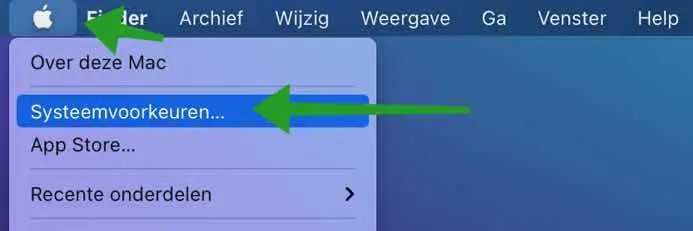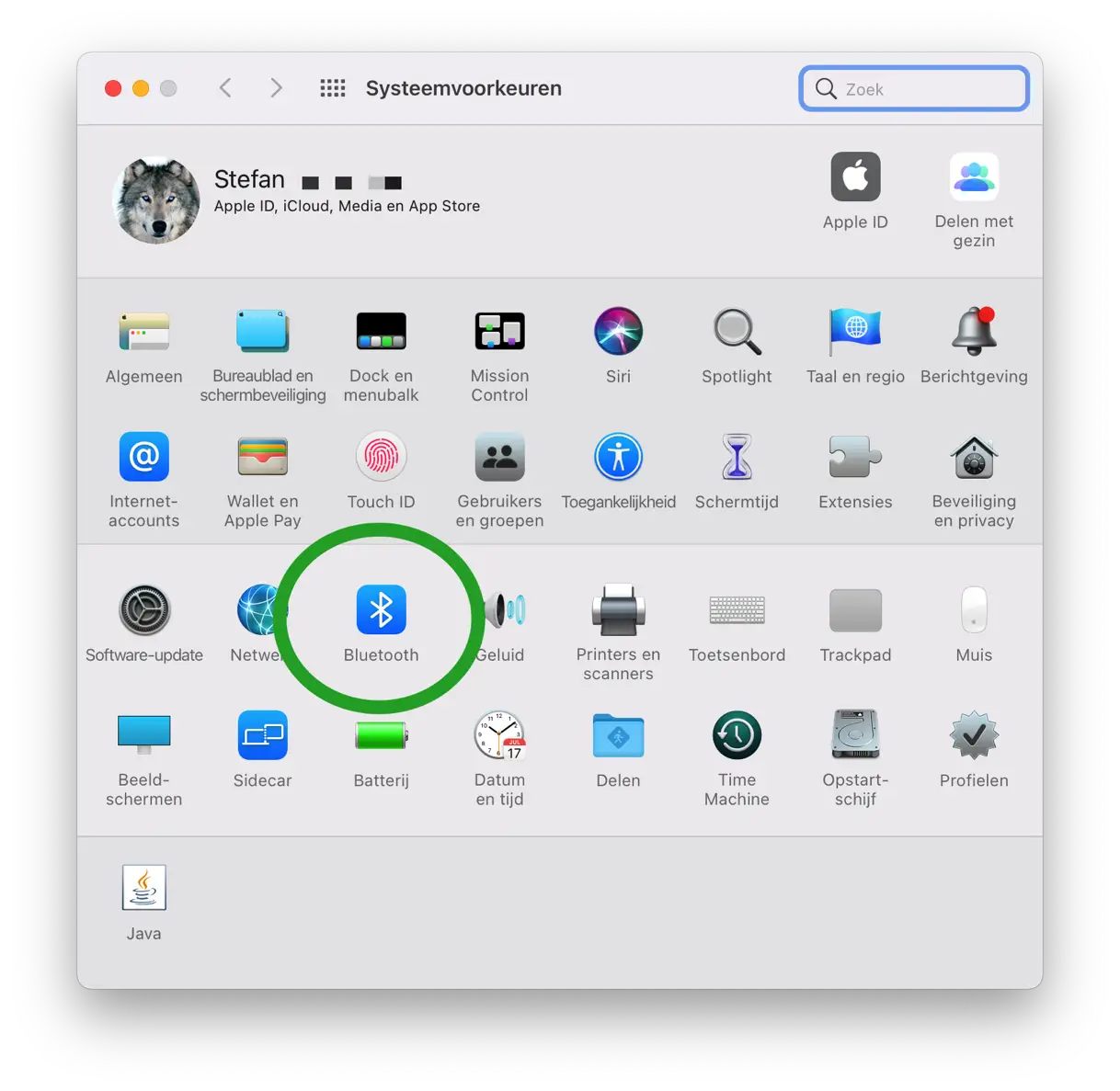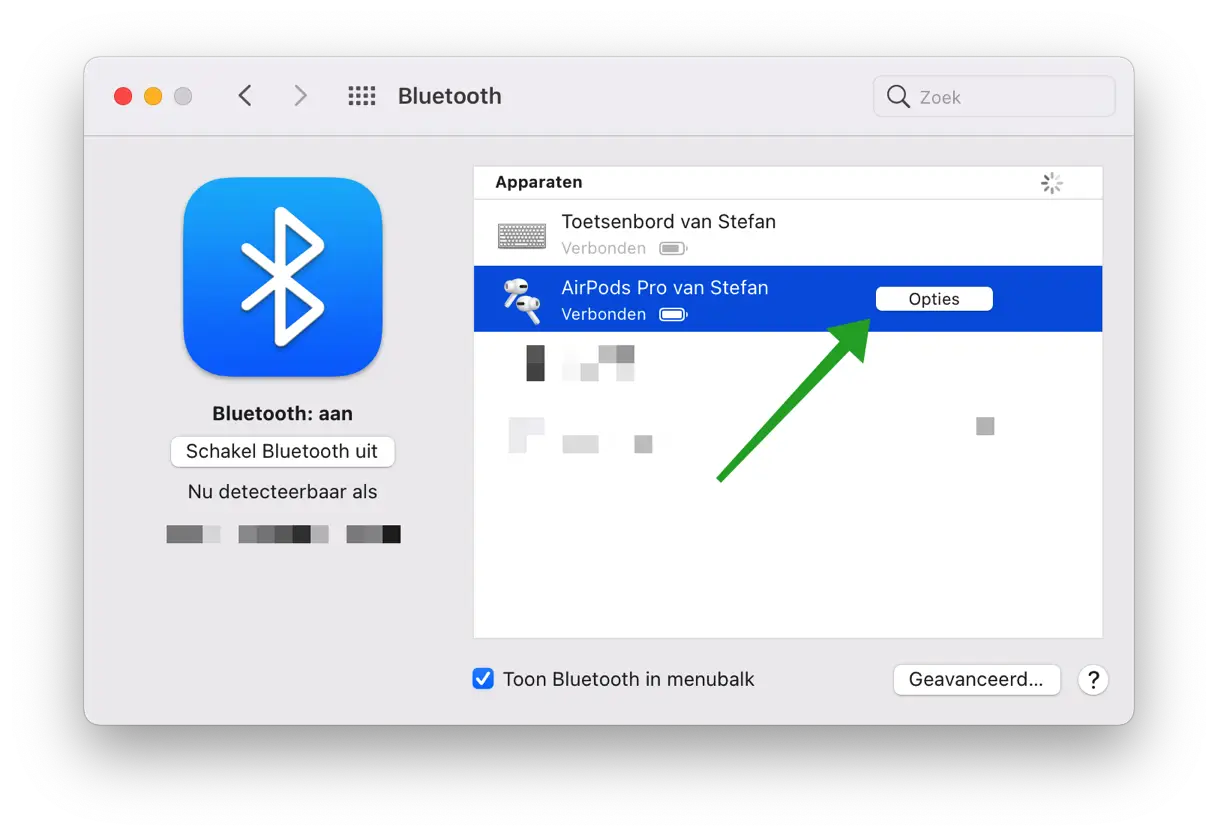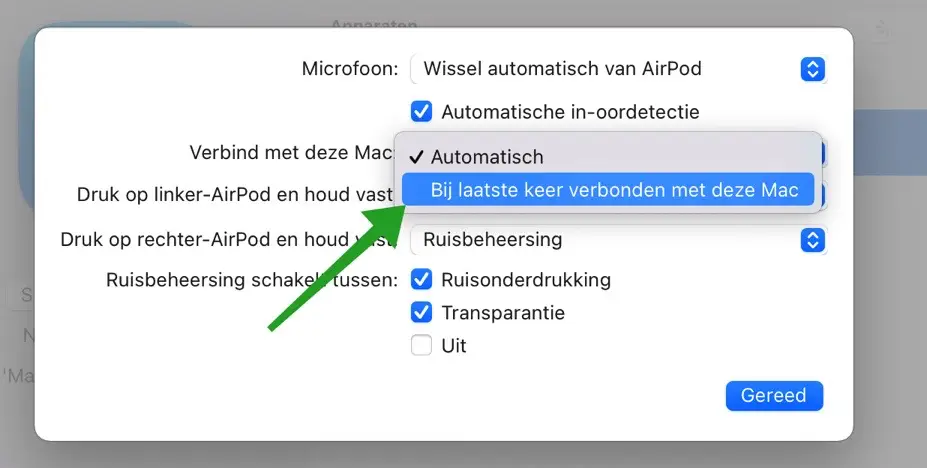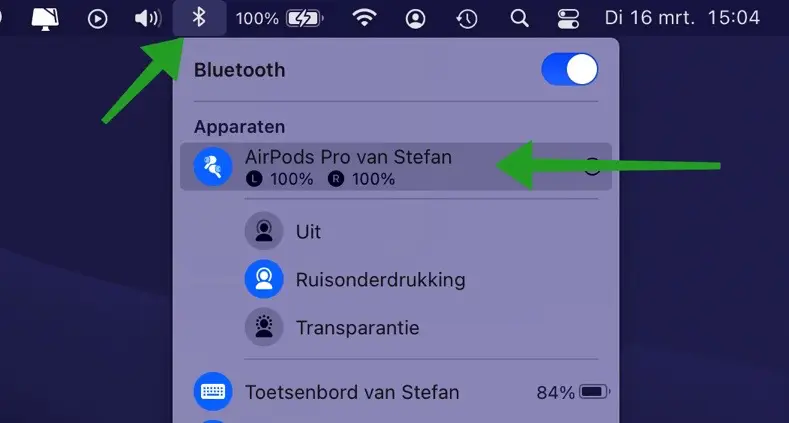Depuis iOS 14, macOS Big Sur et iPad OS 14 Apple ajout de la fonctionnalité de connexion automatique. Les Airpods qui se trouvent à proximité d'un Apple appareil connecté au même AppleL'ID sera connecté automatiquement.
Lorsqu'il s'agit d'un iPhone et d'un iPad, la fonction de connexion automatique fonctionne comme il se doit. Cependant, si vous utilisez régulièrement votre iPhone et votre ordinateur Mac ensemble, la fonctionnalité de connexion automatique des Airpods peut parfois s'avérer très gênante.
Parfois, les AirPod basculent automatiquement sur Mac lorsque vous les utilisez sur votre iPad, ou refusent de revenir sur iPhone même lorsque vous recevez un appel. C’est un problème qui arrive plus souvent et qui personnellement me dérange vraiment régulièrement.
Désactiver la connexion automatique des Airpods à Mac
Pour désactiver la fonction de connexion automatique de vos Airpods à votre Mac, suivez les étapes ci-dessous.
Dans le coin supérieur gauche, cliquez dessus Apple icône. Dans le menu, cliquez sur Préférences Système.
Dans les paramètres Mac, cliquez sur Bluetooth et ouvrez les paramètres Bluetooth.
Assurez-vous que votre Apple Les Airpods sont connectés à votre ordinateur Mac. Clique sur le Apple Airpods dans les paramètres Bluetooth et cliquez sur Options.
Dans le Apple Les paramètres des Airpods modifient le paramètre Système d'entrée à Connectez-vous à ce Mac naar Dernière connexion à ce Mac. Cliquez sur Terminé.
Vous disposez désormais de la connexion automatique de votre Airpods avec votre ordinateur Mac éteint. Si vous avez le Apple Voulez maintenant connecter les Airpods à votre Mac, cliquez sur l'icône Bluetooth ou sur le centre d'action en haut du menu (à côté de l'heure) et sélectionnez le Apple AirPods.
J'espère que cela vous a aidé. Merci pour la lecture!